Bouclez votre ceinture, Minecraft guerriers ! Mojang prépare les canons pour lancer le très attendu Minecraft 1.20 mise à jour i.e. Minecraft Sentiers et contes Mise à jour. Cet épisode de la saga du bac à sable bien-aimé va ajouter un trésor de nouveaux blocs, d'objets, foules, biomesLe 7 juin 2023, vous aurez l'occasion de découvrir de nouvelles fonctionnalités et de nouvelles structures dans votre univers Minecraft. Notez dans votre agenda le 7 juin 2023, car vous allez bientôt plonger tête la première dans un déluge de nouvelles fonctionnalités et de changements. Pour de nombreux joueurs chevronnés, cependant, un La question qui se pose est de savoir comment nos vieux mondes chéris résisteront à l'épreuve du temps. tempête de cette mise à jour sismique ?
N'ayez crainte, valeureux Minecrafters, car vous avez tissé vos récits épiques dans ces mondes séculaires pendant des années, et Mojang n'est pas prêt à bouleverser vos sagas. Mojang a conçu de main de maître un chemin pour transporter vos dominions numériques dans l'ère de la mise à jour 1.20, sans la moindre turbulence. Mieux encore, vous n'avez pas besoin de recourir à des rituels obscurs ou à des tours de magie compliqués.
Naviguer vers la mise à jour 1.20 : Transférer vos anciens mondes
Mise à jour du jeu
La bonne nouvelle, c'est que la mise à jour 1.20 ne nécessite pas une liste exhaustive de préparatifs. Il vous suffit d'attendre le jour J, le 7 juin, avec impatience. Lorsque ce jour fatidique se lèvera et que la mise à jour arrivera, lancez la version officielle du jeu. lanceur ou l'application Store de votre appareil pour lancer la mise à jour.
Pour les vétérans de l'édition Java, sélectionnez la "dernière version" version dans le menu déroulant situé à côté du bouton de lecture dans le lanceur. Ouvrez l'œil pour voir s'il s'agit de "1.20".
Une fois le jeu verrouillé et chargé, appuyez sur "play" et laissez le lanceur opérer sa magie, en téléchargeant tous les fichiers nécessaires pour catapulter votre jeu dans la stratosphère des mises à jour.
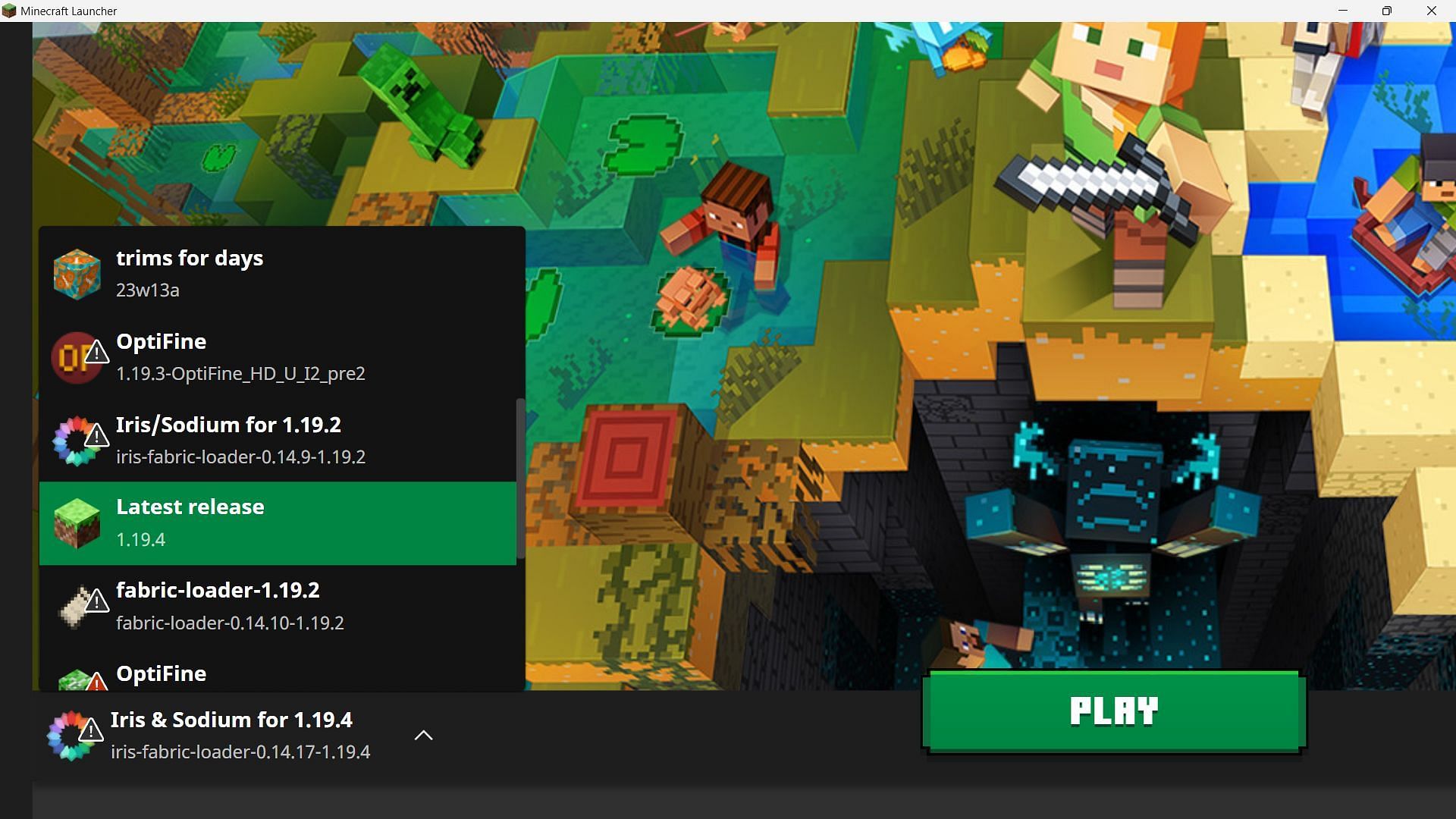
Se lancer dans un monde existant
Maintenant que le jeu est bien rodé, sélectionnez l'un de vos vieux mondes fidèles dans la liste des mondes. 1.19.4 et la lancer dans le royaume de la 1.20. Je sais, c'est un acte de foi, surtout après des années de travail et d'artisanat sur ces terres familières. Mais rassurez-vous, Mojang vous soutient. Leurs jeux sont dotés d'un pilote automatique unique qui convertit sans effort et en toute sécurité vos mondes pour la nouvelle mise à jour.
Une fois que vous avez remis les pieds dans votre mondeVous y trouverez tout comme vous l'avez laissé : tous vos progrès ont été préservés et aucun pavé n'a été déplacé. À première vue, il peut sembler que rien n'a changé, mais attendez de creuser un peu plus.
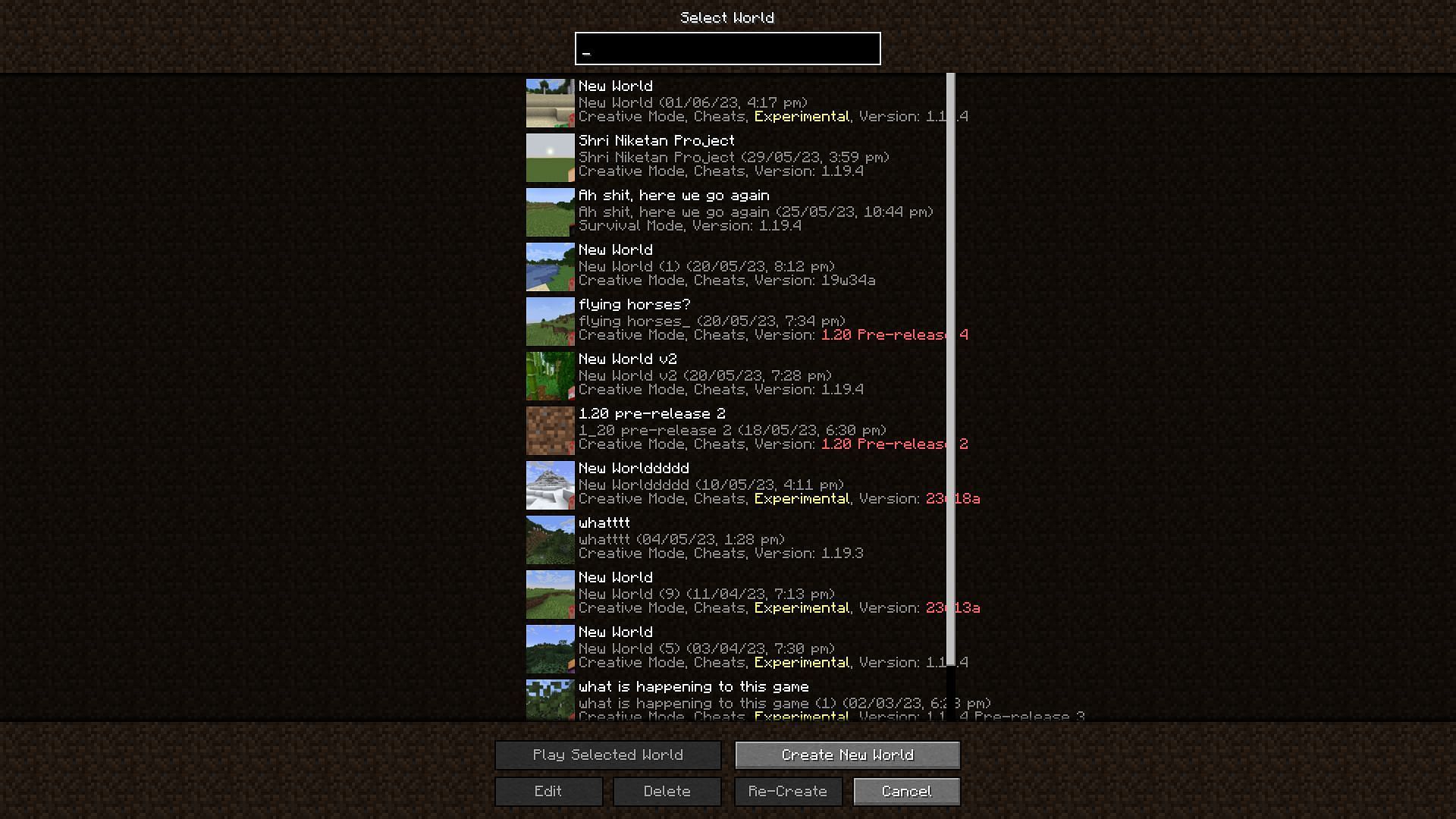
A la recherche de la nouveauté dans la version 1.20
Une fois que vous aurez franchi le pas et réintégré un monde existant après la mise à jour, vous devrez peut-être faire jouer vos muscles d'explorateur pour dénicher tous les nouveaux objets brillants basés sur les lieux. De nouveaux éléments comme le Cherry Grove biomedes ruines de sentier, des blocs particuliers tels que du sable suspect, et même des objets élégants comme le garnitures de blindage n'apparaîtra pas dans les morceaux que vous avez déjà parcourus.
Alors, enfilez vos solides bottes de marche et aventurez-vous dans l'inconnu, en chargeant de nouveaux morceaux et de nouvelles structures pour découvrir les dernières améliorations. Cela permet de s'assurer que les nouvelles fonctionnalités coexistent harmonieusement avec les anciennes. Le monde de Minecraft évolue et il est temps de découvrir ce qui se cache dans l'ombre de la mise à jour 1.20.
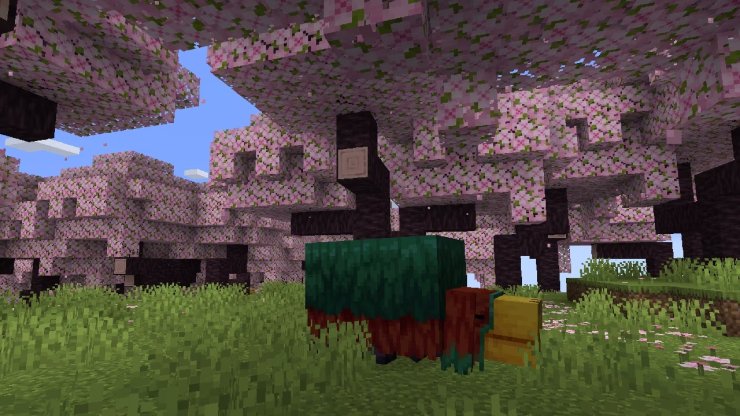

















Тельман - 09/22/2023 - Upvote (2) / Vote négatif
Очень хорошая игра